Come nascondere in modo sicuro e semplice le app su Android senza il rooting
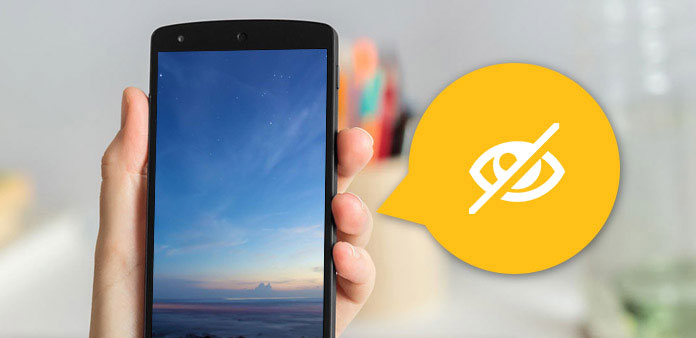
Vuoi nascondere qualcosa di segreto, specialmente per applicazioni specifiche? Vi sono numerosi gruppi di utenti che desiderano conoscere i metodi per nascondere app su Android, tra i forum più popolari. Per risolvere il problema di occultamento di app Android, raccolgo diverse soluzioni rappresentative, per nascondere app su Android senza il rooting, in modalità sicura e veloce, considerando che il rooting di Android ti porterà fastidi. Se hai bisogno di proteggere la tua privacy, questo articolo ti mostrerà soluzioni sicure per nascondere le app su Android, con semplici operazioni.
Metodo 1: come nascondere le app Android con Go Launcher
Go Launcher ha riunito oltre 200 milioni di utenti in tutto il mondo, grazie alla sua sofisticata funzionalità di ridefinizione di Android e filtri stylize. È facile nascondere qualsiasi app su Android con Go Launcher. Tutto ciò che serve è installare le applicazioni per nascondere le app su Android, senza jailbreak e senza cavo USB per connettersi al computer.
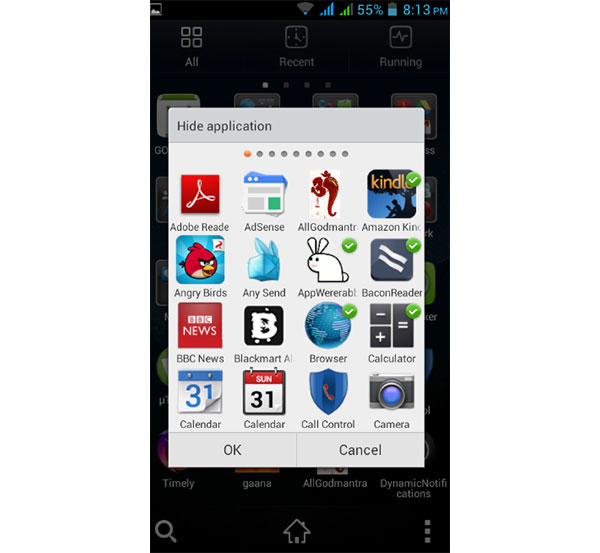
Passo 1: Imposta Vai Avvio come app di avvio predefinita.
Scarica e installa Go Launcher su Android visitando la pagina Play Store. Successivamente, avvia l'interfaccia di Go Launcher e visita "Impostazioni". Scegli l'opzione "App" nel menu, quindi fai clic sul pulsante "Launcher" per impostare Go Launcher come app per Android che nasconde automaticamente l'app.
Passo 2: individua l'opzione "Altro" per scovare l'occultamento delle app Android
La tua interfaccia Android mostrerà il cambiamento generale dopo aver impostato Go Launcher come Launcher predefinito per nascondere app su Android senza root. A questo punto, premi l'opzione Altro nell'angolo destro, che assomiglia ai tre punti in bianco e nero.
Passo 3: Nascondi app Android.
Toccare prima l'opzione "Nascondi app" al centro dell'elenco. Quindi tutte le tue applicazioni Android verranno visualizzate nella finestra denominata Nascondi applicazione. Spunta più app Android e premi "OK" per verificare.
Note:: Il metodo per trovare le app nascoste su Android con Go Launcher è simile alle operazioni nascoste delle applicazioni Android di cui sopra. Quando si individua il menu "Nascondi app", è possibile accedere a determinate applicazioni con cui eseguire. E c'è anche l'icona Aggiungi, con la quale è possibile nascondere più applicazioni Android o deselezionarle per mostrare app su Android.
Metodo 2: Nascondi app su Android tramite Nova Launcher Prime
Nova Launcher Prime è l'alternativa per le applicazioni Android, per personalizzare le applicazioni Android con più funzioni rispetto a Go Launcher. Ad esempio, l'effetto di scorrimento, il controllo gestuale, il passaggio delle icone e così via.
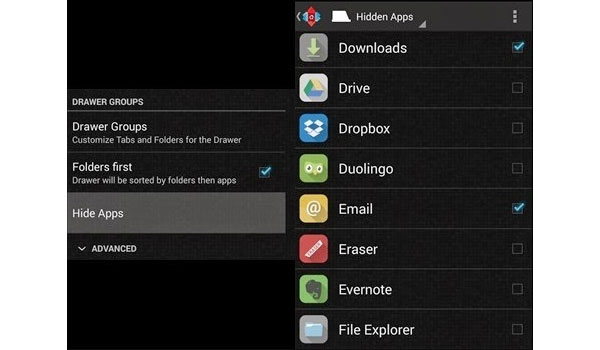
Passo 1: Imposta Nova Launcher Prime come predefinito
Scarica e installa Nova Launcher Prime su Android, il passaggio alla schermata iniziale, per impostare "Nova Launcher" come app-hider di default su Android.
Passo 2: Nascondi app su Android senza root
Premi a lungo il pulsante della schermata Home fino a quando viene visualizzata la finestra di dialogo "Aggiungi alla schermata iniziale". Tocca l'icona "Chiave inglese" nell'angolo in alto a destra, quindi fai clic su "Cassetto" sotto "Impostazioni Nova". Tocca il pulsante "Nascondi app" per accedere e contrassegnare tutte le app Android da nascondere.
Note:: Cerca il nome dell'app nascosta Android per accedere nuovamente. Inoltre, per visualizzare app su Android, segui i passaggi precedenti e deseleziona alcune applicazioni per renderle visibili.
Metodo 3: rinomina e modifica le icone per nascondere le app Android
Hum, sarà un piccolo trucco, rinominare e cambiare icone per nascondere app su Android senza launcher in una certa misura. E sarà divertente personalizzare le icone delle app con qualcosa che ti piace. Non c'è bisogno di root Android. L'unica cosa che devi fare è assicurarti che, non dimenticare le app nascoste di Android con il nome e l'icona cambiati.
Passo 1: scarica e installa APK Edit
Prima di tutto, è necessario preparare pacchetti APK di applicazioni Android installate. Successivamente, estrai e installa l'APK Edit v0.4 su Android.
Passo 2: Avvia APK Edit.exe per modificare i file di caricamento APK con.
Di seguito vengono visualizzati il nome e le icone di tutte le icone di Android. Fare clic sull'icona per modificare l'immagine e modificare il nome dell'app per riscriverla. Premi "Applica" dopo che tutte le app Apple nascondono e fingono i processi. È il semplice trucco per mascherare e proteggere le app su Android. E ricorda che l'app Android rinominata non è tua. Pertanto, è illegale rivendere e pubblicare app nascoste su Android per uso commerciale.
Metodo 4: consente di nascondere direttamente le app preinstallate su Android
Quando si riceve il nuovo telefono, sarà sempre pieno di molte applicazioni installate in precedenza e non è possibile reinstallare le applicazioni Android preinstallate a meno che non si esegua il root su Android. Se hai abbastanza spazio o spazio di archiviazione e desideri semplicemente scomparire le app preinstallate su Android, nascondere le app Android sarà più semplice e sicuro.
Passo 1: Avvia le impostazioni e trova il tuo dispositivo
Fai clic su "Impostazioni" e premi "App" nel menu "Dispositivi".
Passo 2: individuare l'applicazione Android per disabilitare l'app con
Scegli "Gestione applicazioni" e tocca "Tutti" per accedere a tutte le app installate su Android. Seleziona quello e tocca "Disattiva" per nascondere le app su Android senza Launcher o root.
Note:: Per le app Android non preinstallate, l'opzione Disabilita verrà sostituita da Disinstalla.
Sommario
Per nascondere le applicazioni Android al di fuori degli altri, o per rimuovere alcuni programmi da usare, disabilitarli nell'angolo sarà il modo più intelligente. Aggiungi una porta a te stesso con le altre persone che accedono al tuo Android. Tu controlli l'unica chiave. Inoltre, non è necessario eseguire il root di Android per nascondere app su Android, con il supporto di app che nascondono programmi di terze parti. Compresa la traccia di cambio di nome e di icona. Per le applicazioni Android preinstallate, le cose saranno molto più semplici, per disabilitarle direttamente.







